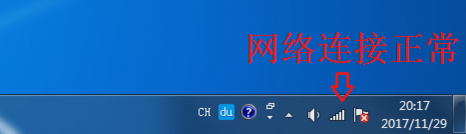有时候当你安装了某个软件,修改系统设置,或者中了病毒等等意外发生时,会导致浏览器显示图片不全或者无法显示任何图片,虽然网页还打的开,面对那么多的空窗区域还是很不爽的,下面,小编给大家分享网页图片不显示的处理经验。
我们上网的时候可能会遇到一个这样的情况,就是我们打开某个网页的图片的时候,图片没有显示出来,而且显示了很久都是不能显示的提示。当我们的电脑不能显示网页图片的时候,我们应该怎么办呢?下面,小编给大家介绍网页图片不显示的解决步骤。
网页图片不显示如何解决
首先第一个我们先确定网页是不是设置了不显示图片,我们点击浏览器右上角的“工具”-“Internet 选项”!然后切换到“高级”!往下拖到多媒体里面就有一个显示图片的选项!这前面需要划勾

网页图片图-1
接下来我们来检测一下flash player版本是不是最新的。检测方法。点击开始然后选择控制面板!在控制面板里面找到flash player、双击进入切换到高级选项。

图片不显示图-2
然后点击立即检测即可。如果不是最新的就更新一下

网页图-3
然后我们点击浏览器右上角的工具。选择管理加载项!!启用shockwave flash 0bject-然后点击确定确定
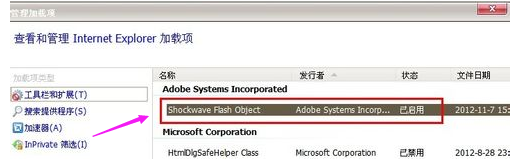
aac格式,小编教你如何把aac转换成mp3
aac格式之间互相转换,还能把MP3格式转换成AAC、wav格式.在不同的格式中,同样一首歌曲播放出来的音质根本就不同,手头上有些aac格式的歌曲,想把转换格式怎么办?下面,小编跟大家说说
网页图片不显示图-4
如果不行我们就把浏览器的安全级别调低一点!!点击浏览器右上角的工具。选择Internet 选项。然后切换到安全。把级别调到低。或者是中等

网页图片不显示图-5
如果还不行就可以来修复一下IE。点击开始-运行、输入regsvr32 actxprxy.dll,点击确定会弹出一个“actxprxy.dll中的DllRegisterServer成功”提示!!接下来在点击开始-运行。输入regsvr32 shdocvw.dll。然后重启计算机就可以修复啦。

图片不显示图-6
打开网页非常慢就可能网速不稳定的原因导致的!!我们可以弄个网速测试的小工具来查看一下那个软件占用了大量的网速。我们把这个限制或者是结束

图片不显示图-7
最后如果还不行我们可以下载一个电脑管家。来诊断一下!!或者是用电脑管家来修复一下IE。。即可解决

网页图-8
以上就是网页图片不显示的解决方法。
以上就是电脑技术教程《网页图片不显示,小编教你网页图片不显示如何解决》的全部内容,由下载火资源网整理发布,关注我们每日分享Win12、win11、win10、win7、Win XP等系统使用技巧!电脑速度慢,小编教你电脑运行速度慢的原因及解决
很多电脑用户刚买回来的时候上网速度还特别快,但用了不到1年的时间,电脑就出现了运行速度慢,输入一个网址后得等上一分钟左右电脑才能打开网页,那怎么速度慢?下面,小编跟大家说说